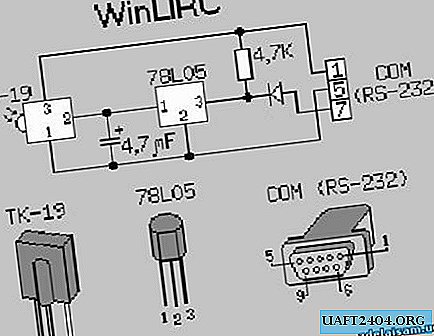रिमोट कंट्रोल का उपयोग करने की संदिग्ध खुशी पाने के लिए, आपको एक छोटे सर्किट को एक साथ रखना होगा। योजना इस प्रकार है:
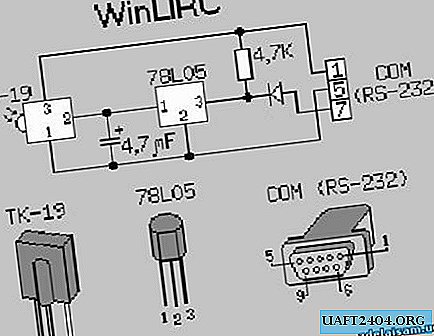
लगभग किसी भी तत्व को एनालॉग के साथ बदला जा सकता है। मैंने टीवी के लिए पहला फोटोडेटेक्टर खरीदा - "टीके -19", हालांकि बिक्री पर कुछ अन्य एनालॉग थे। जैसा कि वे आमतौर पर कहते हैं: सर्किट तुरंत काम करता है और कॉन्फ़िगर करने की आवश्यकता नहीं है। यह सारा अपमान किसी भी COM पोर्ट से जुड़ा है।

योजना को खूबसूरती से डिजाइन किया जा सकता है - उदाहरण के लिए, रबर के घोड़े से हमें एक बहुत अच्छा टर्मिनेटर मिला। रिसीवर हेडर पर स्थित है।
आपको स्वयं WinLIRC सर्वर की भी आवश्यकता होगी: //winlirc.sourceforge.net/
WinAMP के लिए एक प्लग-इन भी है, ताकि इसका उपयोग बिस्तर से किया जा सके।
इसे स्थापित करना मुश्किल नहीं है, बल्कि इसे कॉन्फ़िगर करने के लिए समस्याग्रस्त है। रिमोट कंट्रोल पर बटन दबाने पर प्रोग्राम के मूड का एक संकेतक ट्रे में एक हरे रंग के संकेतक का निमिष होगा।
मान लीजिए कि आपने सेवा योग्य भागों से एक सर्किट को सही ढंग से मिलाया है। तदनुसार, यह काम करना चाहिए। हम //www.lirc.org/ पर जाएं और "समर्थित रिमोट कंट्रोल" लिंक का उपयोग करके //lirc.sourceforge.net/remotes/ पर जाएं। हम वहां आपका रिमोट ढूंढ रहे हैं। अगर वहाँ है - भाग्यशाली, इसके लिए कॉन्फ़िगर डाउनलोड करें; नहीं - डरावना नहीं है। हम सर्किट को एक मुफ्त COM पोर्ट से जोड़ते हैं। हम WinLIRC शुरू करते हैं। निश्चितता के लिए, मैं संस्करण 0.6.4 में बटन द्वारा प्रहार करने के क्रम का वर्णन करता हूं (मुझे याद नहीं है कि पहले वाले में क्या था)। यदि यह ट्रे में जाता है, तो "टॉगल विंडो" पर राइट क्लिक करें -> "रीकॉन्फिगर करें"। पोर्ट (COM1, COM2) का चयन करें जिसमें रिसीवर संलग्न है। उपरोक्त सर्किट के लिए, "रिसीवर प्रकार" पैरामीटर एक डीसीडी होना चाहिए। गति - 115200 (डिफ़ॉल्ट रूप से) सेन्स - ऑटोडेक्ट (डिफ़ॉल्ट रूप से) यदि हम आपके रिमोट से कॉन्फिगर ढूंढ सकते हैं, तो "कॉन्फिगर" -> "ब्राउज" पर जाएं और इसे चुनें। हम आइटम के पास जाते हैं "सब कुछ तैयार है।" यदि समाप्त कॉन्फ़िगरेशन नहीं मिल सका, तो प्रोग्राम को उसके कंसोल पर सिखाना शुरू करता है। तो:
1. "कॉन्फ़िगर" विंडो में, MY_REMOTE.CF (या ऐसा कुछ) लिखें।
2. "रॉ कोड" पर क्लिक करें। रिमोट पर किसी भी बटन को दबाएं। विंडो में नंबर चलने चाहिए। तो सब कुछ एक बंडल में है। एक क्रॉस के साथ बंद करें और जाएं
3. जानें। वे आपसे पूछेंगे
यह आपके रिमोट कंट्रोल से सिग्नल रिकॉर्ड करेगा
और WinLIRC के लिए एक विन्यास फाइल बनाएं। कृपया इस रिमोट के लिए एक नाम दर्ज करें।
आपको अपने रिमोट का नाम दर्ज करना होगा। इसके बाद, नाम लैटिन (अंग्रेजी) अक्षरों में, बिना रिक्त स्थान के दिए गए हैं।
4.
संकेतों को सीखने और उनका विश्लेषण करते समय, त्रुटि का एक मार्जिन का उपयोग करने के लिए किया जाता है
प्राप्त संकेत में सामान्य रूपांतरों को संभालें। त्रुटि रेंज का मार्जिन
1% से 99% तक। डिफ़ॉल्ट 25% है, लेकिन इसके आधार पर बड़े मान आवश्यक हो सकते हैं
आपके हार्डवेयर और सॉफ्टवेयर पर। यदि आपको अपने रिमोट का उपयोग करने में परेशानी हो रही है,
इस मान को बढ़ाने का प्रयास करें। अब आप त्रुटि के स्वीकार्य मार्जिन को दर्ज कर सकते हैं,
या डिफ़ॉल्ट का उपयोग करने के लिए ENTER दबाएँ। इस रिमोट के लिए त्रुटि का वांछित मार्जिन?
(1-99, दर्ज करें = 25)
बहुत सारे शब्द, बस "एन्टर" दबाएं
5.
चरण एक: संकेत अंतराल, संकेत लंबाई और कोड दोहराएं।
-----------------------------------------------------------------------------------
आपको कई बार एक मनमाना बटन दबाने के लिए कहा जाएगा।
कृपया इसे हर बार कम से कम एक सेकंड के लिए रोकें, और कम से कम प्रतीक्षा करें
कीबोर्ड के बीच एक सेकंड। यदि आप मैन्युअल रूप से एक संकेत अंतराल दर्ज करना चाहते हैं
और संकेत की लंबाई, अब आप ऐसा कर सकते हैं (यानी, "31000 52")।
अन्यथा, बस ENTER मारा। अंतराल और लंबाई?
फिर से, बहुत सारे शब्द, बस "एन्टर" दबाएं
6.
एक बटन दबाएं। कृपया एक सेकंड प्रतीक्षा करें और इसे फिर से दबाएं।
किसी भी बटन को दबाएं और छोड़ें (रिमोट कंट्रोल पर)। एक सेकेंड रुकें और फिर से उसे दबाएं। एक रेखा दिखाई देती है
बेसलाइन आरंभीकृत।
उसके बाद, हम SAME बटन को दस (या थोड़ा अधिक समय) दबाते हैं जब तक कि हम शून्य तक नहीं पहुंच जाते।
कृपया एक सेकंड प्रतीक्षा करें और फिर से एक बटन दबाएं (10 बाएं)
कृपया एक सेकंड प्रतीक्षा करें और फिर से एक बटन दबाएं (9 बाएं)
कृपया एक सेकंड प्रतीक्षा करें और फिर से एक बटन दबाएं (8 बाएं)
एक बटन दबाएं।
7. हमें संदेश मिलता है:
यह एक सिग्नल-रिपीटिंग रिमोट है जिसमें कोई विशेष रिपीट कोड नहीं है।
बटन दबाए रखने से उस बटन के कोड की कई प्रतियाँ जल्दी निकल सकती हैं।
इसलिए, प्रत्येक बटन के 64 नमूने लिए जाएंगे।
आपको बदले में प्रत्येक बटन का नाम दर्ज करने के लिए प्रेरित किया जाएगा।
रिकॉर्डिंग बटन खत्म करने के लिए, एक खाली बटन नाम दर्ज करें।
8. अब हम रिमोट कंट्रोल पर प्रोग्राम सभी बटन सिखाते हैं। आदेश है: आपसे पूछा जाता है
बटन 1 नाम?
(पहला बटन नाम)? हम नाम लिखते हैं। लैटिन अक्षरों या संख्याओं में, रिक्त स्थान के बिना, उस शब्द को कैपिटल करना बेहतर है जो बटन पर रिमोट कंट्रोल पर है। खैर, जैसे "1", "2", "प्ले", "एफएफडब्ल्यूडी", "स्टॉप", "वीओएल +"। उसके बाद, कुछ सेकंड के लिए बटन दबाएं। नंबर विंडो में चलेंगे, कुछ इस तरह से:
बेसलाइन आरंभीकृत।
मैच = ६४, दोष = १ ९
जब तक मैच 64 तक नहीं पहुंच जाते हैं तब तक दबाएं। कम दोष, बेहतर हैं।
9. "स्टॉप" और "बटन 2 नाम (बंद करने के लिए खाली)" शब्द दिखाई देते हैं। हम दूसरे बटन का नाम लिखते हैं। चरण 8 को दोहराएं जब तक कि सभी बटन बाहर न निकल जाएं।
10. सभी बटन के अंत में, एक नाम दर्ज किए बिना "एन्टर" दबाएं। संदेश "कॉन्फ़िगरेशन लिखित सफलताएं, विश्लेषण करना न भूलें" प्रदर्शित किया जाता है। हम क्या करते हैं।
11. हम "विश्लेषण" में एक माउस प्रहार करते हैं जो हम उत्तर में प्राप्त करते हैं "विश्लेषण सफलतापूर्वक"
12. हम खुश हैं।
13. "सब कुछ तैयार है" - ठीक क्लिक करें, फिर "विंडो छिपाएं"।
उसके बाद, साहसपूर्वक अपने पसंदीदा लाइट मिश्र धातु को लॉन्च करें, सेटिंग्स पर जाएं, WinLIRC समर्थन चालू करें, बटन कॉन्फ़िगर करें और अपने हाथों में रिमोट कंट्रोल के साथ सोफे पर खुद को फेंक दें।
लिनक्स के लिए मूल LIRC कार्यक्रम का सर्वर: //www.lirc.org/।
इसमें रीमोट्स, सर्किट डिस्क्रिप्शन और अन्य डॉक्यूमेंटेशन के लिए कई कॉन्फ़िगरेशन फाइल्स हैं।